• «Логика» в шаблонах чек-листов
❗Ссылка на видеоинструкцию в VK: «Логика» в шаблонах чек-листов
«Логика»
Функционал «Логики» поможет гибко и детально настраивать шаблоны чек-листов под любые запросы.1. Боковое меню слева > раздел «Проверки» > вкладка «Шаблоны чек-листов» > открыть шаблон чек-листа > кнопка «Редактировать» > кнопка «Логика» справа от критерия
или2. Боковое меню слева > раздел «Управление» > подраздел «Шаблоны чек-листов» > вкладка «Шаблоны чек-листов» > открыть шаблон чек-листа > кнопка «Редактировать» > кнопка «Логика» справа от критерия
В верхнем правом углу Конструктора находится кнопка, разворачивающая всю «Логику» во всех критериях:

С помощью ветвления вы можете задавать условие: «Если».
При нажатии кнопки «Логика» откроется функционал логического действия (триггер), где вы можете перейти к его настройке.
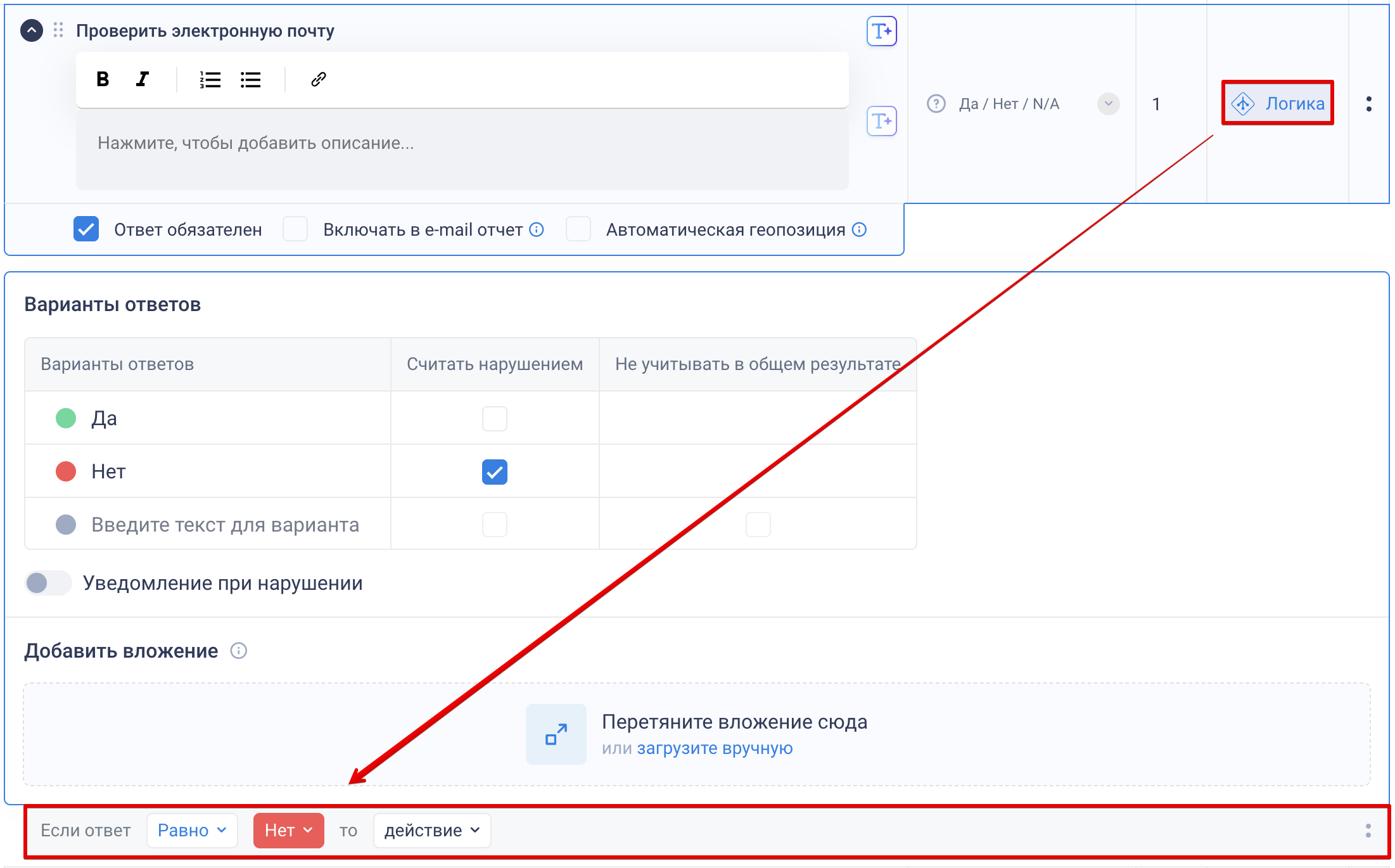
Настройка «Логики» в критерии «Да / Нет / N/A»
Выберите «Равно / Не равно / Любой»:
Равно — пример: при выборе ответа «Равно Да», действие будет распространяться только на ответ «Да»
Не равно — пример: при выборе ответа «Не равно Да», действие будет распространяться на все варианты ответа, кроме варианта «Да»
Любой — выбранное действие распространяется на все варианты ответов
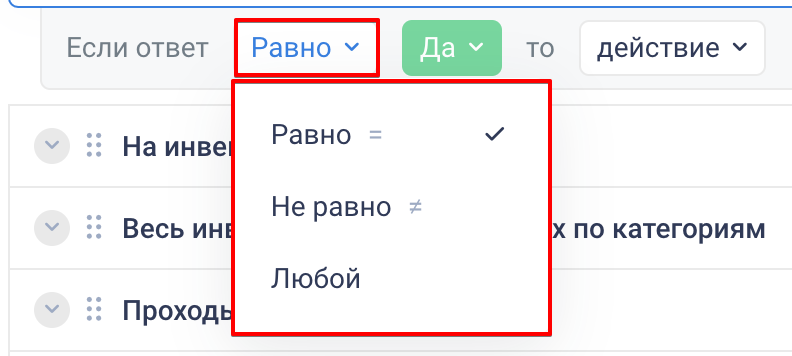
Выберите вариант «Да», «Нет» или «N/A».

Далее выберите «действие»: вы можете отметить выбранный вариант ответа как «Критическое нарушение» — функция позволяет завершить проверку принудительно, если в ее продолжении уже нет смысла; Запросить информацию в виде комментария, фотографии, видеозаписи и т. д.; Добавить дополнительные вопросы к критерию — подкритерии шаблона чек-листа.
Внимание! Если согласно «Логике» шаблона чек-листа выявлено «Критическое нарушение» и выбрано действие «Завершить проверку», у проверяющего появится предупреждение, и проверка принудительно перейдет в статус «Завершено»
Кроме того, если выбран вариант «Завершить проверку», нужно выбрать далее: «Не обнулять результаты проверки» или «Обнулить результаты проверки». Если выбрано «Обнулить результаты проверки», при выявлении проверяющим критического нарушения проверка будет считаться автоматически завершенной с результатом 0% (и 0 из 0 баллов).


Дополнительные примеры:
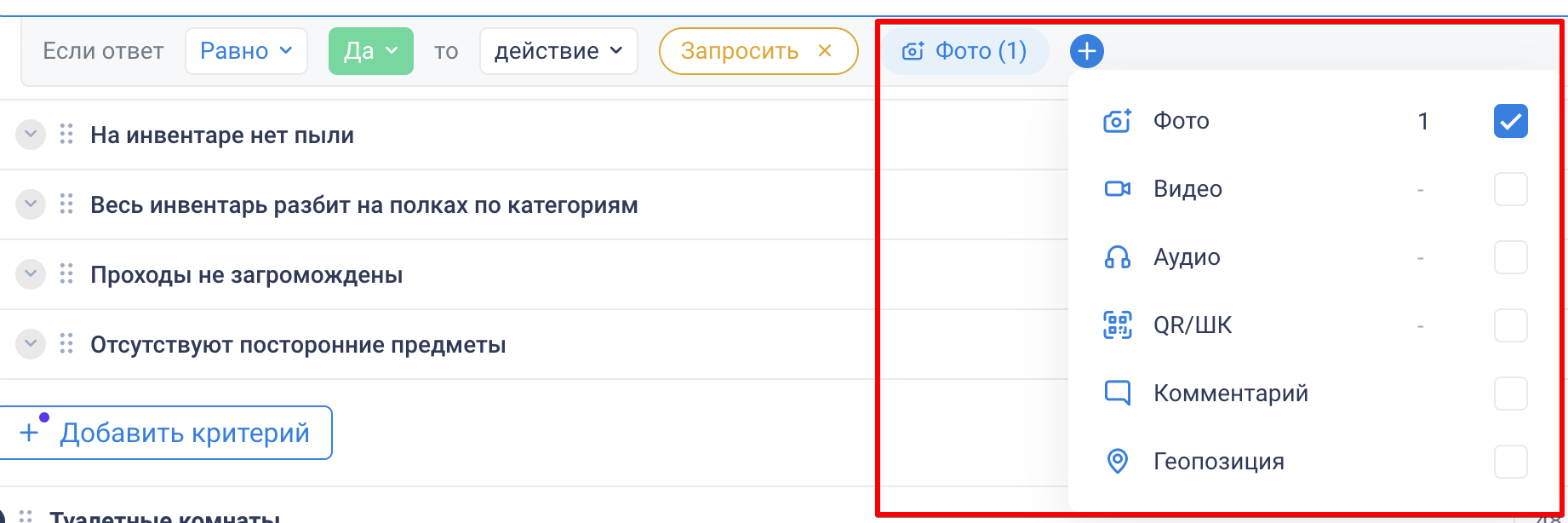
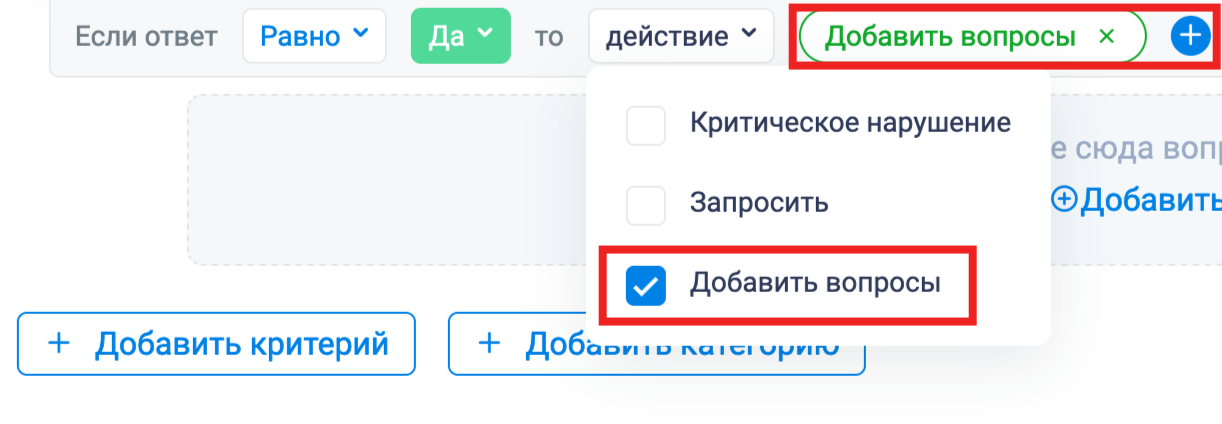
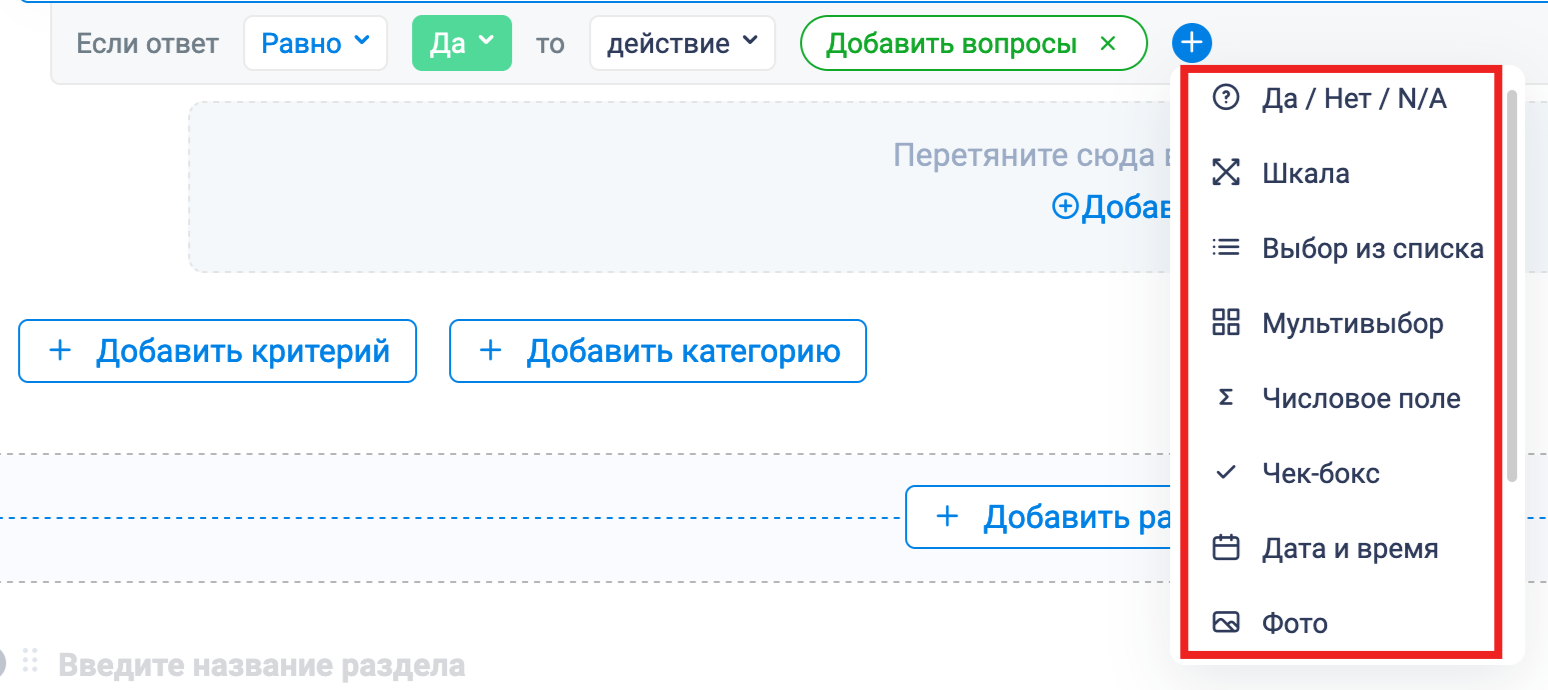
Вы можете создавать глубину вложения логических действий до трех уровней. Для этого нажмите справа от настроек логики кнопку «:» > «Добавить логику». Если вы случайно создали лишний логический триггер, его можно удалить, нажав кнопку «Удалить логику».

Таким образом можно создавать разнообразные ветки ответов и действий для критериев:
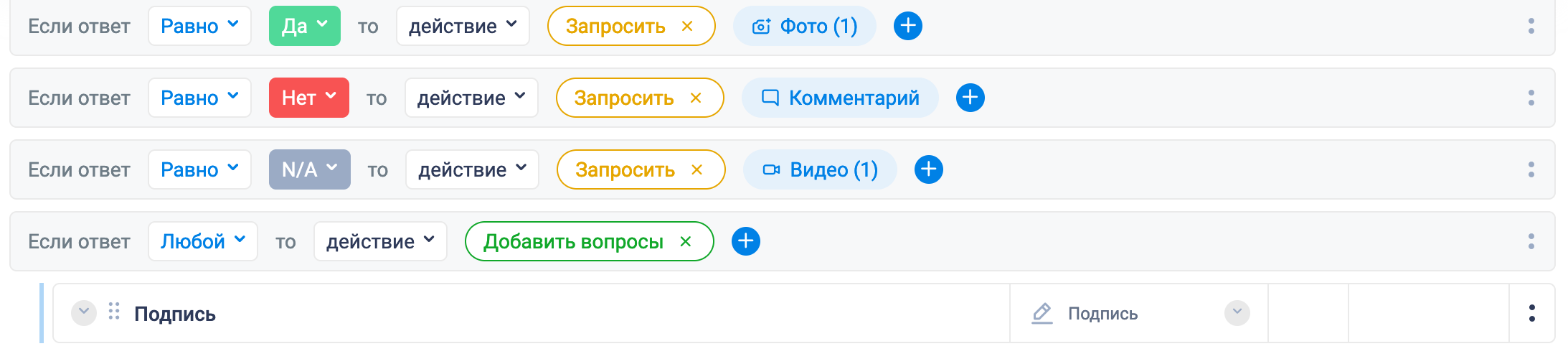
Разберем более подробно действие «Добавить вопросы».
Выберем популярный критерий «Да/ Нет / N/A» и зададим уточняющий вопрос, создав подкритерий.
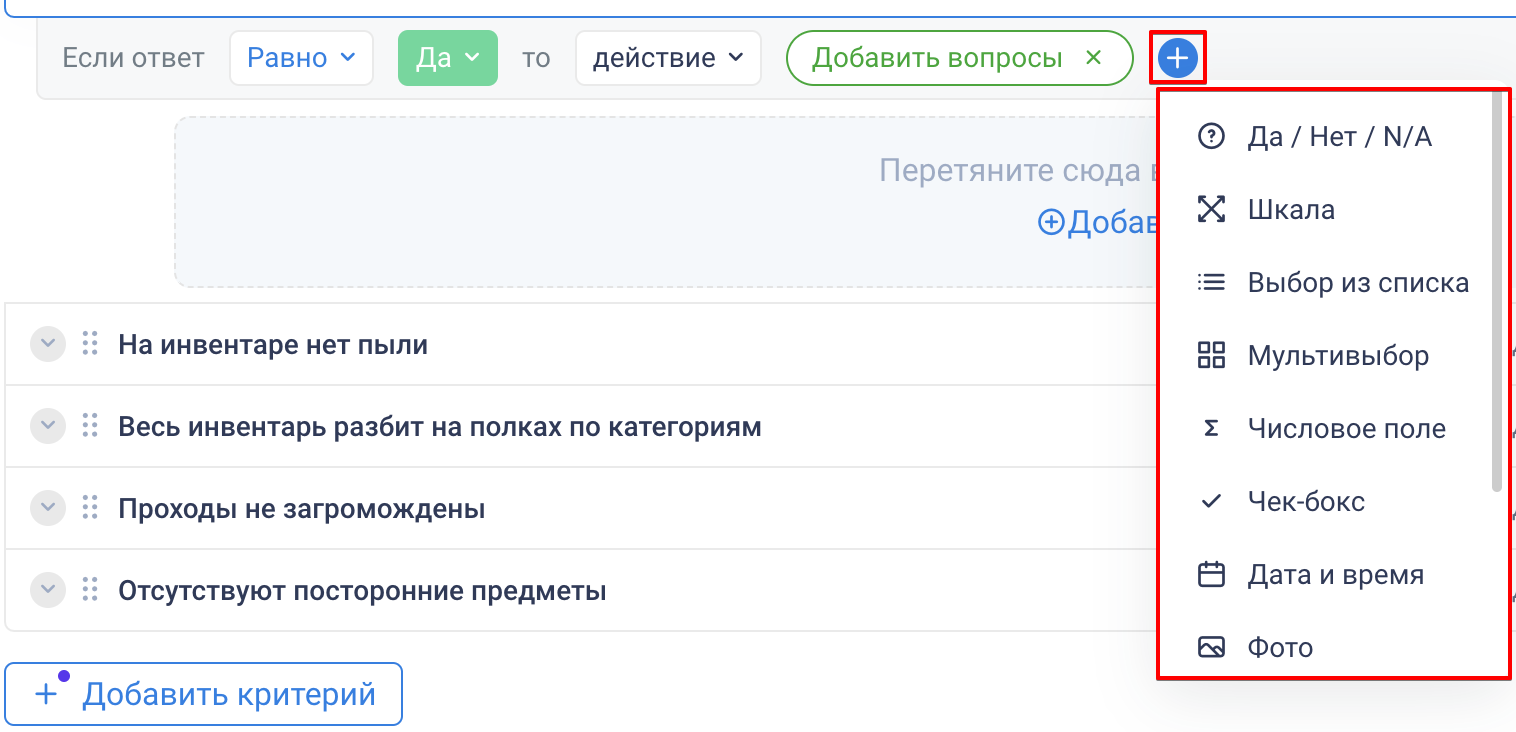
Представим, что проверяющий отвечает на вопрос «Да». В подкритерии снова нажимаем кнопку «Логика» и выбираем триггер Если ответ > Равно > «Да» > то > действие > «Добавить вопросы» и добавляем дополнительный вопрос. Таким образом вы можете создавать логические цепочки вложенностью до двух уровней.
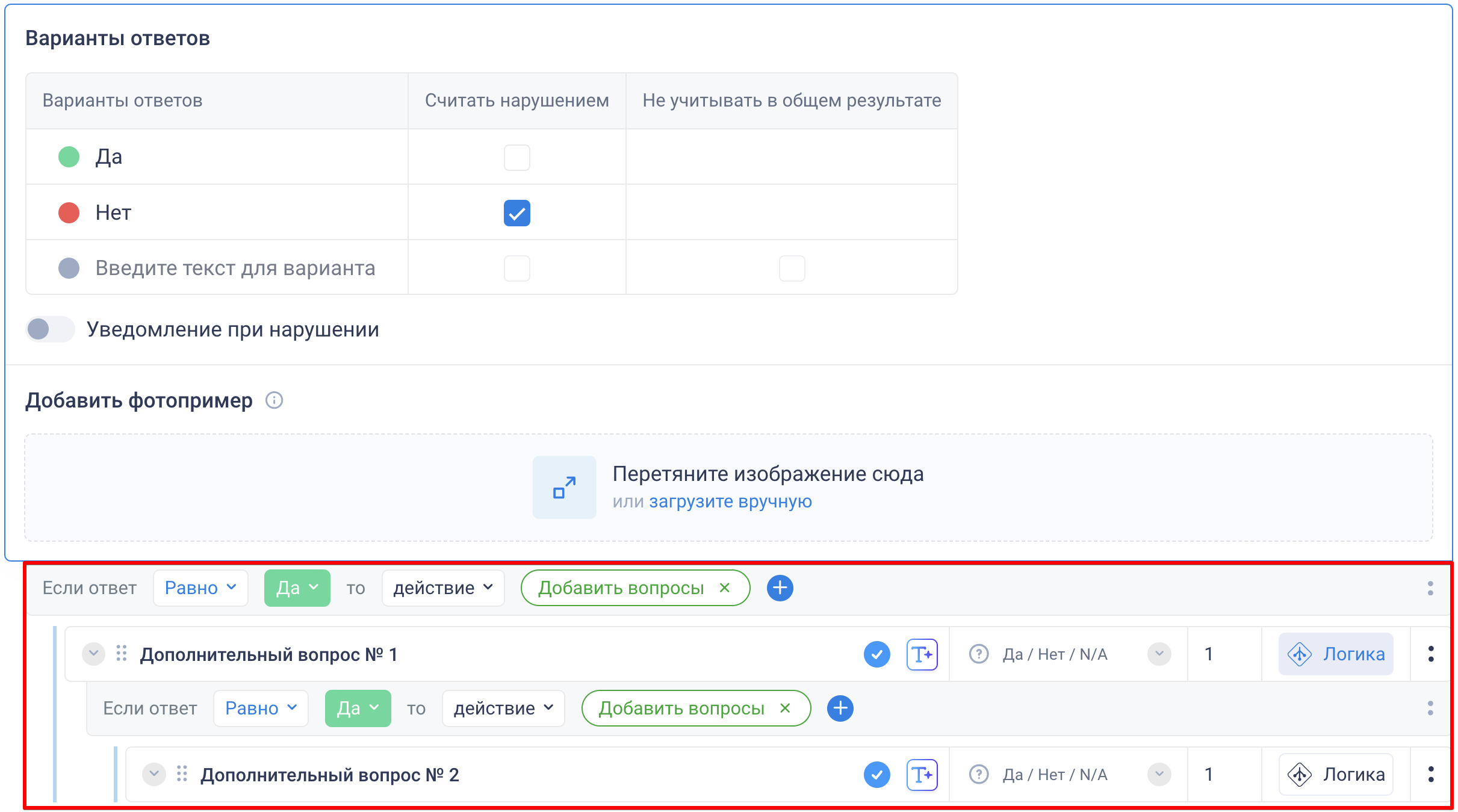
Выбрав действие «Добавить вопросы», вы можете добавить вопрос как в виде основного типа критерия шаблона чек-листа, так и дополнительного.
Основные типы критериев:
«Да / Нет / N/A»
«Шкала»
«Выбор из списка»
«Мультивыбор»
«Числовое поле»
«Чек-бокс»
«Дата и время»
Дополнительные типы критериев:
«Фото»
«Текстовое поле»
«Информация»
«Подпись»
Выбрав действие «Запросить», вы можете запросить у проверяющего фотографию, видеозапись, аудиозапись, QR/штрих-код, комментарий и геопозицию.
Фото — позволяет обязать проверяющего добавить необходимое количество фотографий к выбранному критерию. Вы можете настроить определенный сценарий: отметьте чек-бокс напротив необходимого варианта и выберите количество запрашиваемых фотографий. Таким образом, проверяющий не сможет завершить проверку, пока не добавит минимально необходимое количество фотографий после выбора определенного варианта ответа
Видео — позволяет обязать проверяющего добавить видеозапись к критерию. Отметьте чек-бокс напротив необходимого варианта ответа. Проверяющий не сможет завершить проверку, пока не добавит необходимое количество видео после выборе определенного варианта ответа
Аудио — логика та же, что в Фото и Видео
QR/ШК — логика та же, что и в Фото, Видео и Аудио
Комментарий — позволяет обязать проверяющего оставить комментарий к критерию
Геопозиция — запрос геопозиции

Цикличные категории
Чтобы включить функцию дублирования категории шаблона чек-листа при проведении проверки, нажмите на кнопку «:» справа от необходимой категории и включите функцию «Сделать цикличной» (отметьте чек-бокс).
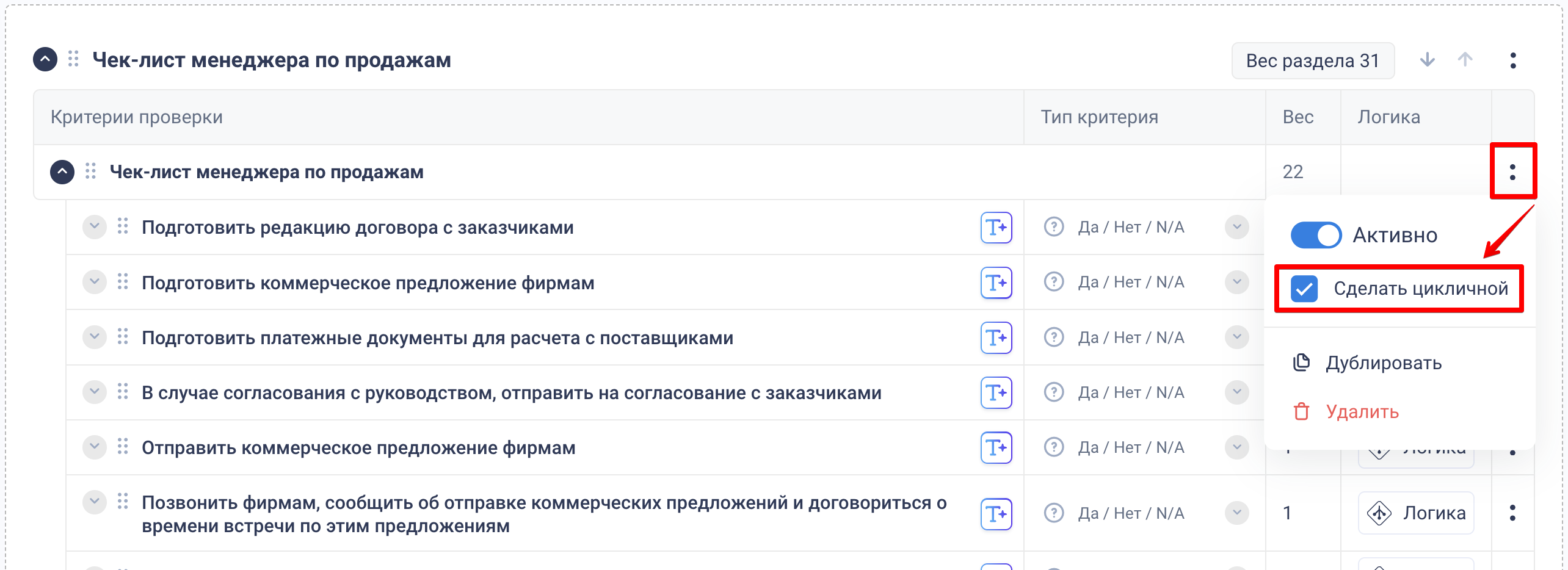
Как это работает: во время проведения проверки проверяющий может копировать/дублировать категорию неограниченное количество разДля чего это нужно: аудитор в продуктовом магазине проверяет холодильное оборудование; на одном объекте может быть один холодильник, а на другом — два-три холодильника; чтобы под каждый магазин не создавать несколько идентичных шаблонов чек-листов с минимальным отличием, проверяющий сможет самостоятельно продублировать категорию «Холодильное оборудование» во время проверки
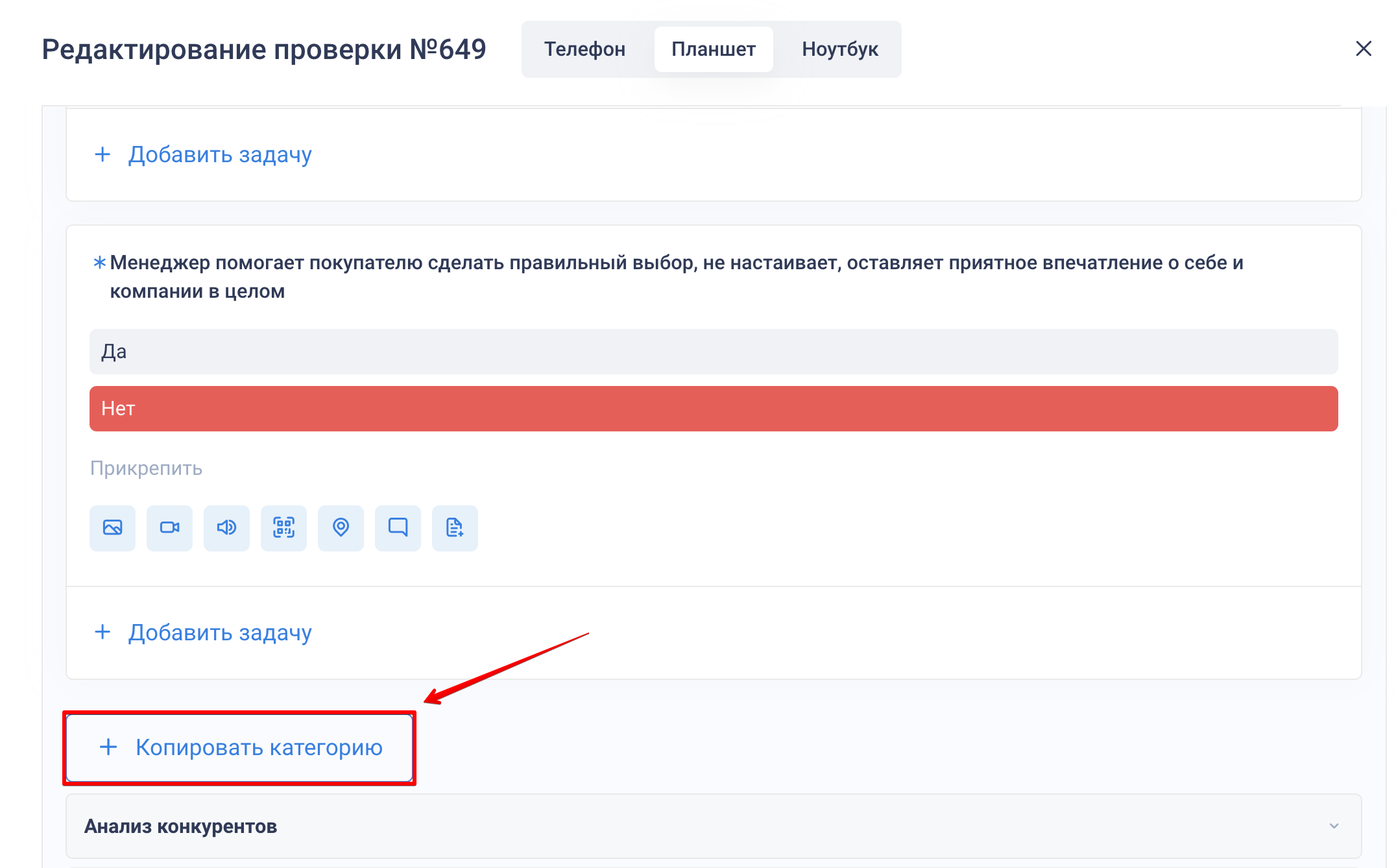
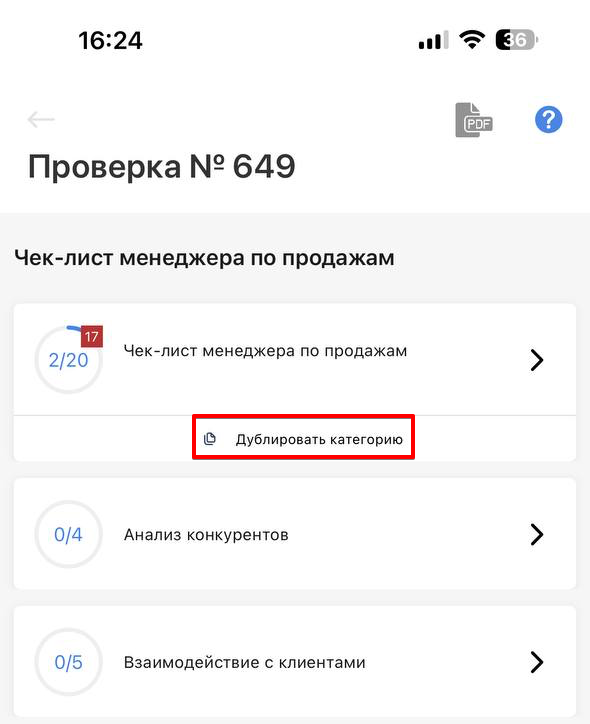
Рекомендуем: Конструктор чек-листов.
